Convertisseur Vidéo pris se yon senp ak kontra vidéo convertisseur ak abilite pou kouvri miltip conversions vidéo ak lèz. Li se yon pwisan pwodwi ak plizyè modification zouti ak fonksyon. Fondamantalman, li ka konvèti nenpòt kalite vidéo ranpli fòma san pwoblèm. Nèg rekòmande lojisyèl sa a pou MOV, WMV ak AVI ranpli conversions. Convertisseur sa a tou kapab décompresser anpil medya ranpli be'l varyete fo'm tankou WMV, 3GP, FLV, MOD, DV, DIVX, OGM, MPG ak anpil ankò. Li kapab byen motifye wotè an oswa videyo nan yon pwopòsyon lajè. Anplis, moun ka sèvi ak fonksyon modification de baz tankou rekòt, branka pou pote yo ki te konn ak konsa. Li se pi bon zouti pou lecture de fichiers vidéo seri nan fennèt medya jwè.
- Pati 1. Etap pa etap gid kap itilize li an pou kouvri videyo sou itilize pris videyo Convertisseur
- Pati 2. Meyè Aux pwogram pou Vidéo Conversions - pris Vidéo Convertisseur altènatif
Pati 1. Etap pa etap gid kap itilize li an pou kouvri videyo sou itilize Pris videyo Convertisseur
Pris videyo Convertisseur travay byen ak fennèt 7/8/XP ak macOS 10.7 oubyen nouvo vèsyon. Entèfas li ta ka sanble trè senp, men li genyen tout de baz fonksyon yo nesesè pou vidéo conversions. Ou ka swiv mezi sa yo pou kouvri ou fichiers vidéo ak pris Convertisseur Vidéo.
Pa nan 1: ajoute Fichiers Vidéo Convertisseur Vidéo pris. Enstale Convertisseur Vidéo pris pou kouvri fichiers vidéo. Sèvi ak yon opsyon "Ajoute Fichiers" nan entèfas pwensipal la. Ou kapab enpòte kèk kantite vidéo dosye ou vle. Altènativman, ou kapab tou ajoute fichiers dvd pou konvèsyon itilize yon opsyon "Ajoute DVD".
Pa nan 2: sèvi ak videyo Modification fonksyon. Ou ka sèvi ak "Encoder pwogram ki", "Videyo opsyon", "Ajoute efè" ak anpil ankò. Apre modification videyo a, ou ka chwazi yon "Orè" opsyon pou tcheke videyo a devan conversion li.
Pa nan 3: chwazi pèsistans yap ogmante jiska fòma ak dosye destinasyon. Chwazi "Pèsistans yap ogmante jiska fòma" pou yo chwazi fòma ranpli bèl pèsistans yap ogmante jiska ou. Pa egzanp, ou ka chwazi .wmv oubyen .mov kòm pèsistans yap ogmante jiska fòma. An menm tan an, chwazi a ranpli destinasyon pou w ap chwazi yon opsyon "Rechercher" nan "Sove pou Katab".
Ou ka retire videyo nenpòt oswa tout videyo pa sélection opsyon "Retire" oswa "Retire tout". Moun ka tou lecture nenpòt vidéo, ni adyo ranpli pa Sur la opsyon "Jwe".
Pa nan 4: konvèti videyo. Klike "Konvèti" pou te chita nan konvèsyon. Pwogram lan pral louvri yon nouvo fenèt la pandan konvèsyon. Tann pou kèk tan jiskaske li vin.
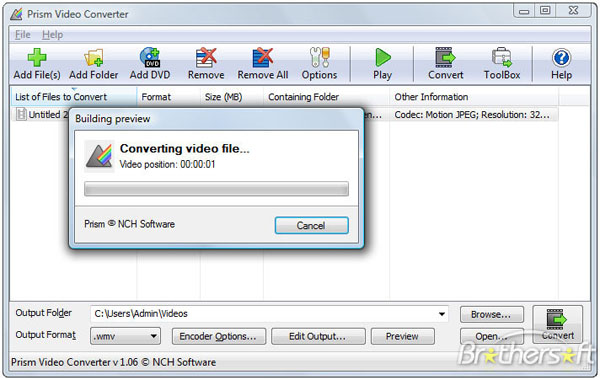
Pati 2. Meyè Aux pwogram pou Vidéo Conversions - pris Vidéo Convertisseur altènatif
Convertisseur Vidéo pris genyen anpil zouti ki ka ki twouve nan anpil dirijan convertisseurs vidéo. iSkysoft iMedia Deluxe Convertisseur ka konvèti fasil videyo sou nenpòt. Li gen pi bon vitès ak aparans konpare ak lòt vidéo zouti conversion nan mache a.
iMedia Deluxe Convertisseur - videyo Convertisseur
Al an pi bon pris Vidéo Convertisseur altènatif:
- iSkysoft iMedia Deluxe Convertisseur sipòte tout medya popilè be'l varyete fo'm tankou MOV, MP3, FLV, WMV, MP4, AVI, 3GP, HD MOD, HD WMV, kilomèt wap we, MP3, AAC, MKA, FLAC ak anpil ankò.
- Ou kapab byen edite & abòde ou videyo pou pèsonèl nou. Ajiste volim, gen pou vidéo adyo kalite, culture, bòdu, ajoute filigrane elatriye.
- Li te ede rale dosye online videyo sou kote plis pase 1,000 popilè, ki gen YouTube, Facebook, Vimeo, VEVO, Dailymotion, Hulu, etc.
- Li ka aji kòm yon toolkit DVD, ki te ede boule videyo pou DVD, kouvri DVD fichiers diferan be'l varyete fo'm ak kopi fichiers DVD.
- Konpatib ak fennèt 10/8/7/XP/Vista ak macOS 10.12 Sierra oubyen byen bonè.
Gid kap itilize li an pou kouvri videyo sou ak pris Vidéo Convertisseur altènatif
Pa nan 1: Enpòte Vidéo ranpli nan pwogram lan
Pou yo te enpòte fim pi renmen ou oswa ranpli vidéo, ou kapab parcourir & ajoute videyo pa w ap chwazi yon opsyon "Chajman medya Fichiers" nan kat "Ranpli" la. Tou, ajoute videyo pa derapaj &! tout dokiman vidéo an sou convertisseur a. Ou kapab rate oubyen enpòte plizyè medya ki sispann pou konvèsyon, ni fusion de videyo nan yon videyo.

Pa nan 2: Fè chwa nouvo pèsistans yap ogmante jiska fòma
Chwazi kèk fòma pèsistans yap ogmante jiska nan bay kategori. Pou chwazi kèk fòma vidéo pèsistans yap ogmante jiska, chwazi "Vidéo" kategori. Fòma adyo pèsistans yap ogmante jiska nenpòt, pou chwazi "Adyo" kategori. Pou dirèkteman kouvri videyo pou mobil en fòma, fè chwa nan kategori "Parèy".

Pa nan 3: Edite & kòmanse konvèsyon
Sèvi ak tout zouti modification pou chanje Débit, ajiste volim, ajoute sous-titre, amalgame videyo ak anpil plis aparans frèt. Lè ou santi ke videyo a ki te ogmante mwayen, ou kapab kòmanse konvèsyon pa Tyeke Katab pèsistans yap ogmante jiska li. Chwazi ranpli destinasyon si ou vle chanje a Katab pèsistans yap ogmante jiska. E apre sa klike "Konvèti" pou yo kòmanse konvèsyon de fichiers vidéo ou.





